
မကြာခဏဆိုသလိုလည်ပတ်နေစဉ်အတွင်းအနိမ့်ဆုံးစျေးနှုန်းအကွာအဝေးရှိ Android စမတ်ဖုန်းများသည်ကောင်းမွန်သောဖွံ့ဖြိုးပြီးစနစ်ဆော့ဖ်ဝဲထုတ်လုပ်သူများကြောင့်၎င်းတို့၏လုပ်ဆောင်မှုများကိုမှန်ကန်စွာမလုပ်ဆောင်နိုင်ပါ။ ကံကောင်းထောက်မစွာ, ဒီပစ္စည်းကို flashing အားဖြင့် fix နိုင်ပါတယ်။ ဒီရှုထောင့်မှာ Fly FS505 Nimbus ၇ ဘုံမော်ဒယ်ကိုစဉ်းစားပါ။ အောက်ဖော်ပြပါအကြောင်းအရာသည်ဟာ့ဒ်ဝဲပြုပြင်မှုအားလုံး၏စမတ်ဖုန်း OS ကိုပြန်လည်တပ်ဆင်ခြင်း၊ အသစ်ပြောင်းခြင်းနှင့်ပြန်လည်တည်ဆောက်ခြင်းအတွက်ညွှန်ကြားချက်များဖြစ်သည်။
အကယ်၍ Fly FS505 Nimbus 7 သည်ပုံမှန်အလုပ်လုပ်ခြင်းကိုရပ်တန့်ပါက၊ သူသည်အချိန်ကြာမြင့်စွာသုံးစွဲသူအမိန့်ပေးချက်များကိုအေးခဲစေပြီး၊ ရုတ်တရက်ပြန်လည်စတင်သည်။ သို့မဟုတ်ပင်မှာအားလုံးဖွင့်မထားဘူး, စိတ်ပျက်အားငယ်ပါဘူး။ များသောအားဖြင့်စက်ရုံအခြေအနေသို့ပြန်လည်ရောက်ရှိခြင်းနှင့် / သို့မဟုတ် Android ကိုပြန်လည်တပ်ဆင်ခြင်းသည် software ပြproblemsနာအများစုကိုဖြေရှင်းပေးပြီးစမတ်ဖုန်းသည်လုပ်ထုံးလုပ်နည်းပြီးနောက်ကြာရှည်စွာတည်ရှိနေသည်။ အဲဒါကိုမမေ့သင့်ဘူး
အောက်ပါလုပ်ထုံးလုပ်နည်းများသည်စက်ပစ္စည်းပျက်စီးခြင်းနှင့်သက်ဆိုင်သောအန္တရာယ်ရှိသည်။ အောက်ပါညွှန်ကြားချက်များအရစီမံခန့်ခွဲမှုသည်ဖြစ်နိုင်ချေရှိသောအကျိုးဆက်များကိုသာအပြည့်အ ၀ သတိပြုသင့်သည်။ lumpics.ru အုပ်ချုပ်ရေးနှင့်ဆောင်းပါး၏ရေးသားသူသည်အကြောင်းအရာမှအကြံပြုချက်များကိုလိုက်နာပြီးနောက်အပျက်သဘောဆောင်သောရလဒ်များသို့မဟုတ်အပြုသဘောဆောင်သောအကျိုးသက်ရောက်မှုမရှိခြင်းအတွက်တာ ၀ န်မရှိပါ။
ဟာ့ဒ်ဝဲပြင်ဆင်မှုများ
Fly FS505 Nimbus 7 system software ကိုအလေးအနက်ဝင်ရောက်စွက်ဖက်ခြင်းမပြုမီသင်နှင့်စမတ်ဖုန်း၏မည်သည့်ဟာ့ဒ်ဝဲ platform ကိုသင်ကိုင်တွယ်ရမည်ကိုအတိအကျသိရန်လိုအပ်သည်။ အဓိကအချက်ကတော့ model ကိုကွဲပြားခြားနားတဲ့ပရိုဆက်ဆာများပေါ်တွင်တည်ဆောက်နိုင်သည် - MediaTek MT6580 နှင့် Spreadtrum SC7731။ ဤဆောင်းပါးသည်ပရိုဆက်ဆာတစ်ခုစီနှင့်သိသာစွာကွဲပြားခြားနားသော Android ကိုမည်သို့တပ်ဆင်ရမည်ကိုဖော်ပြသည့်ကဏ္ software နှစ်ခုပါ ၀ င်သည်။

- Fly FS505 Nimbus 7 ၏ထူးခြားသောဥပမာတစ်ခု၏အခြေခံသည်မည်သည့်ချစ်ပ်သည်အတိအကျသိရန် Device Info HW Android application ကို အသုံးပြု၍ ရိုးရိုးရှင်းရှင်းဖြစ်သည်။
- Google Play Market မှဒီကိရိယာကို Install လုပ်ပါ။
Google Play Store မှ Device Info HW ကို Download လုပ်ပါ

- လျှောက်လွှာစတင်ပြီးနောက်, ပစ္စည်းကိုအာရုံစိုက်ပါ ပလက်ဖောင်း tab ထဲမှာ "အထွေထွေ"။ ၎င်းတွင်ဖော်ပြထားသောတန်ဖိုးသည် CPU ပုံစံဖြစ်သည်။

- Google Play Market မှဒီကိရိယာကို Install လုပ်ပါ။
- အကယ်၍ device သည် Android သို့ boot မတက်ပါနှင့် Devo Info HW ကိုအသုံးပြုခြင်းသည်မဖြစ်နိုင်ပါက၎င်းပရိုဆက်ဆာကို၎င်း၏သေတ္တာပေါ်တွင်ပုံနှိပ်ပြီး၎င်း၏ဘက်ထရီအောက်တွင်ပုံနှိပ်ထားသောစက်၏နံပါတ်နံပါတ်ဖြင့်ပရိုဆက်ဆာကိုဆုံးဖြတ်သင့်သည်။

ဒီအမှတ်အသားသည်အောက်ပါပုံစံရှိသည် -
- Motherboard ZH066_MB_V2.0 ပါသောကိရိယာများအတွက် (MTK MT6580):
RWFS505JD (G) 0000000ဒါမှမဟုတ်RWFS505MJD (G) 000000 - FS069_MB_V0.2 ဘုတ်အဖွဲ့တွင်တည်ဆောက်ထားသောကိရိယာများအတွက် (Spreadtrum SC7731):
RWFS505SJJ000000
- Motherboard ZH066_MB_V2.0 ပါသောကိရိယာများအတွက် (MTK MT6580):
ယေဘူယျအားဖြင့်စာလုံးအပြီးတွင်သတ်မှတ်သူရှိလျှင်RWFS505စာတစ်စောင်ရှိတယ် "S" - သင် FS505 ကိုပရိုဆက်ဆာနှင့်မသုံးမီ Spreadtrum SC7731အခြားအက္ခရာ Processor ကိုအပေါ်အခြေခံပြီးမော်ဒယ်အခါ MTK MT6580.
ဟာ့ဒ်ဝဲပလက်ဖောင်းကိုဆုံးဖြတ်ပြီးသည်နှင့်သင်၏ပစ္စည်းနှင့်လိုက်ဖက်သောဤအကြောင်းအရာ၏အပိုင်းသို့သွားပြီးညွှန်ကြားချက်များကိုတစ်ဆင့်ချင်းလိုက်နာပါ။
MTK MT6580 ကိုအခြေခံပြီး Firmware Fly FS505
MTK MT6580 ကိုအခြေခံထားသည့်ဤမော်ဒယ်၏စက်ပစ္စည်းများသည် Spreadtrum SC7731 ကို hardware platform အဖြစ်လက်ခံရရှိထားသောသူတို့၏အစ်ကိုများထက်ပိုမိုများပြားသည်။ MTK ကိရိယာများအတွက်စိတ်ကြိုက် Android shells အတော်များများရှိပြီး system software ကိုတပ်ဆင်ခြင်းကိုလူသိများပြီးယေဘုယျအားဖြင့်စံနည်းလမ်းများဖြင့်ပြုလုပ်သည်။
အဘိတ်
အခြား Android ကိရိယာများနည်းတူ MTK ကို အခြေခံ၍ Fly FS505 ၏ firmware ကိုကြိုတင်ပြင်ဆင်ထားသောလုပ်ထုံးလုပ်နည်းများဖြင့်စတင်သင့်သည်။ ၁၀၀% နီးပါးအောက်ရှိ device နှင့် PC ကိုပြင်ဆင်ခြင်းအတွက်လမ်းညွှန်ချက်များအားတစ်ဆင့်ပြီးတစ်ဆင့်အကောင်အထည်ဖော်ခြင်းသည်စမတ်ဖုန်း၏ operating system နှင့်တိုက်ရိုက်ချိတ်ဆက်ထားသောစစ်ဆင်ရေး၏ရလဒ်ကိုအာမခံသည်။
ယာဉ်မောင်း
Fly FS505 OS ကို PC မှပြန်လည်တပ်ဆင်နိုင်သည့်အဓိကတာဝန်မှာ driver များတပ်ဆင်ခြင်းဖြစ်သည်။ ကိရိယာ၏ MTK ပလက်ဖောင်းသည်နည်းစနစ်နှင့်သတ်သတ်မှတ်မှတ်အစိတ်အပိုင်းများကိုသတ်သတ်မှတ်မှတ်ပရိုဂရမ်များကစက်ပစ္စည်းကို“ ကြည့်ရှုခြင်း” မစတင်မှီထည့်သွင်းရမည်။ Mediatek ကို အခြေခံ၍ Device များအတွက် Driver များထည့်သွင်းခြင်းအတွက်ညွှန်ကြားချက်များကိုဤသင်ခန်းစာတွင်ဖော်ပြထားသည်။
English Lesson: Android firmware အတွက် drivers ထည့်သွင်းခြင်း

စာဖတ်သူကိုလိုအပ်သောဖိုင်များကိုရှာဖွေရန်မနှောင့်ယှက်ရန်အောက်ပါ link သည်မော်ဒယ်အတွက်ယာဉ်မောင်းများပါ ၀ င်သော archive ကိုပါရှိသည်။
firmware MTK-version အတွက် Fly FS505 Nimbus 7 အတွက်ဒရိုင်ဘာများကိုဒေါင်းလုပ်လုပ်ပါ
- အထုပ် unzip ။

- အော်တိုထည့်သွင်းမှုကိုသုံးပါ "AutoRun_Install.exe"

- တပ်ဆင်သူပြီးပါကစနစ်သည်လိုအပ်သောယာဉ်မောင်းများအားလုံးတပ်ဆင်ထားပါမည်။

- သက်ရောက်မှုအားဖြင့်အစိတ်အပိုင်းကျန်းမာရေးစစ်ဆေးရန် USB Debugging ဖုန်းကိုကွန်ပျူတာ၏ USB port သို့ဆက်သွယ်ခြင်း။
ဆက်လက်ဖတ်ရှုရန် - Android တွင် USB debugging mode ကိုဘယ်လိုဖွင့်ရမလဲ

စမတ်ဖုန်းနှင့်ချိတ်ဆက်သောအခါ Device Manager ဒီဂရီ device ကိုဆုံးဖြတ်ရန်ရမည်ဖြစ်သည် "Android ADB Interface".

- ကွန်ပျူတာမှနိမ့်ဆုံးအဆင့်တွင်စက်၏မှတ်ဉာဏ်ဖြင့်လုပ်ဆောင်မှုအတွက်ယာဉ်မောင်းတစ် ဦး ထပ်မံလိုအပ်သည် - "Mediatek PreLoader USB VCOM (Android)"။ ဖုန်းကို USB port မှ off state သို့ဆက်သွယ်ခြင်းအားဖြင့်၎င်းကိုတပ်ဆင်ခြင်း၏အချက်ကိုစစ်ဆေးနိုင်သည်။ ကိရိယာမန်နေဂျာ ဒီတွဲဖက်မှုနှင့်အတူ, တိုတောင်းတဲ့အချိန်က mode ကိုအတူအမည်တူ၏ device ကိုပြသပါလိမ့်မယ်။

အကယ်၍ သင်သည် autoinstaller နှင့်ပြproblemsနာများကြုံတွေ့ရပါကသို့မဟုတ်၎င်း၏လုပ်ဆောင်မှုမှမကျေနပ်သောရလဒ်များကိုသင်တွေ့ပါက၎င်းစက်ကိုကိုင်တွယ်ရန်အစိတ်အပိုင်းများကိုကိုယ်တိုင်ကိုယ်ကျထည့်သွင်းနိုင်သည် - ၀ င်းဒိုးဗားရှင်းအမျိုးမျိုးအသုံးပြုသူများလိုအပ်သော inf-files များအားလုံးကိုသက်ဆိုင်ရာလမ်းညွှန်ဖိုင်တွဲများတွင်တွေ့နိုင်သည်။ "GNMTKPhoneDriver".

အမြစ်အခွင့်အရေး
Fly FS505 အတွက် Mediatek ကို အခြေခံ၍ software software ရွေးချယ်ရာတွင်အလွန်အရေးကြီးသောအချက်ကိုရှာဖွေရန် Superuser အခွင့်အရေးများလိုအပ်လိမ့်မည်။ ယင်းကိုအောက်တွင်ဖော်ပြထားသည်။ ထို့အပြင် root-rights သည်စနစ်၏အပြည့်အဝအရံသိမ်းဆည်းမှုတစ်ခုဖန်တီးရန်၊ မလိုအပ်သောဖယ်ရှားမှုကိုကူညီရန်၊ အသုံးပြုသူ၊ စနစ်အပလီကေးရှင်းများစသည်ဖြင့်လိုအပ်သည်။
မေးခွန်းပုံစံအတွက်အမြစ်ကိုရယူခြင်းသည်အလွန်လွယ်ကူသည်။ Kingo Root (သို့) KingRoot ကိရိယာနှစ်ခုထဲကတစ်ခုကိုသုံးပါ။ လျှောက်လွှာများတွင်မည်ကဲ့သို့အလုပ်လုပ်ရမည်ကိုကျွန်ုပ်တို့၏ ၀ က်ဘ်ဆိုက်ရှိစာရွက်စာတမ်းများတွင်ဖော်ပြထားပြီးအထူးကိရိယာတစ်ခုရွေးချယ်ခြင်းနှင့် ပတ်သက်၍ Kingo Root ၌နေရန်အကြံပြုသည်။ FS505 တွင် Kingo Ruth သည်၎င်း၏ပြိုင်ဘက်ထက်ပိုမိုမြန်ဆန်စွာအလုပ်လုပ်ပြီးစနစ်ကိုတပ်ဆင်ပြီးနောက်ဆက်စပ်ပစ္စည်းများနှင့်ပိတ်ဆို့ခြင်းမပြုလုပ်ပါ။
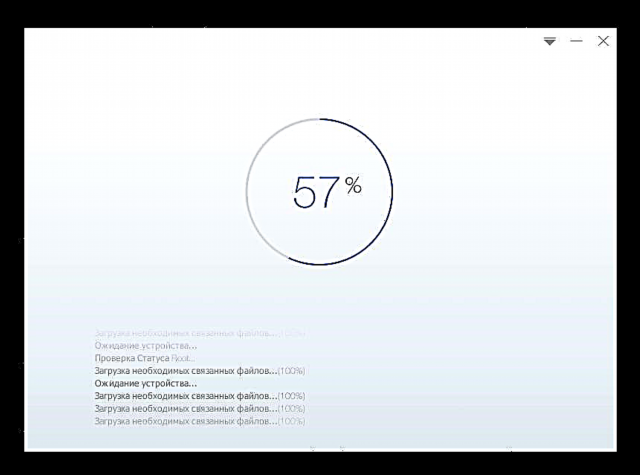
ဒါ့အပြင်ဖတ်ပါ:
Kingo Root အသုံးပြုနည်း
PC အတွက် KingROOT နှင့် root အခွင့်အရေးရယူခြင်း
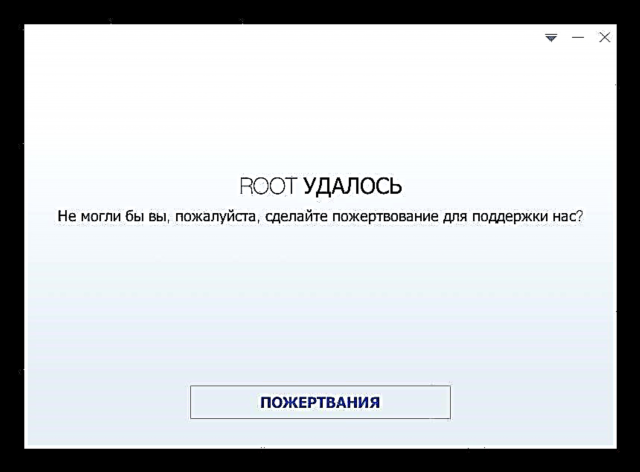
အရန်ကူးခြင်း
စမတ်ဖုန်း၏လည်ပတ်နေစဉ်အတွင်းစုဆောင်းထားသည့်အရေးကြီးသောအချက်အလက်အားလုံးကို firmware မတိုင်မီမိတ္တူကူးသိမ်းထားရမည်။ ၎င်းကိုနည်းလမ်းများစွာဖြင့်ပြုလုပ်နိုင်ပြီးသတ်သတ်မှတ်မှတ်တစ်ခုရွေးချယ်မှုသည်အသုံးပြုသူ၏နှစ်သက်မှုနှင့်လိုအပ်ချက်ပေါ်မူတည်သည်။ ဒေတာအရန်ကူးယူခြင်းဖန်တီးရန်အထိရောက်ဆုံးနည်းလမ်းများကိုဆောင်းပါးတွင်အောက်ပါလင့်ခ်တွင်ဖော်ပြထားသည်။ လက်ခံနိုင်ဆုံးနည်းလမ်းကိုရွေးချယ်ပြီးအရေးကြီးသောအရာအားလုံးကိုလုံခြုံသောနေရာတွင်သိမ်းဆည်းပါ။
ဆက်လက်ဖတ်ရှုရန် - Firmware မတိုင်မီ Android ထုတ်ကုန်များကိုအရန်ကူးခြင်း

အသုံးပြုသူသတင်းအချက်အလက်ဆုံးရှုံးမှုအပြင်ဖုန်း၏စနစ်ဆော့ဝဲလ်မှဝင်ရောက်စွက်ဖက်သည့်အမှားအယွင်းများသည်အချို့သောအစိတ်အပိုင်းများ၊ အထူးသဖြင့်ကြိုးမဲ့ဆက်သွယ်ရေးအတွက်တာဝန်ရှိသည့် module များ၏လုပ်ဆောင်နိုင်စွမ်းမရှိခြင်းသို့ ဦး တည်နိုင်သည်။ သက်ဆိုင်သောကိရိယာအတွက်၊ အရန်ကူးခြင်းကဏ္ section ကိုဖန်တီးရန်အလွန်အရေးကြီးသည် "Nvram"IMEI နှင့်ပတ်သက်သောသတင်းအချက်အလက်များပါရှိသည်။ ထို့ကြောင့်အောက်ဖော်ပြပါနည်းစနစ်များကို အသုံးပြု၍ Android တွင် Android ကိုပြန်လည်တပ်ဆင်ရန်ညွှန်ကြားချက်များတွင်အရေးကြီးသည့်ဤမှတ်ဉာဏ်areaရိယာကိုအရန်ပြုလုပ်ရန်လိုအပ်သည့်ပစ္စည်းများပါဝင်သည်။

အရန်ကူးခြင်းလုပ်ငန်းစဉ်ကိုလျစ်လျူမရှုပါနှင့်။ "Nvram" ကိုင်တွယ်မှု၏ရလဒ်အနေဖြင့်ထည့်သွင်းမည့် operating system အမျိုးအစားနှင့်မူကွဲပါစေ၊ ဤအတွက်လိုအပ်သောအဆင့်များကိုလိုက်နာပါ။
စနစ်ဆော့ဝဲဗားရှင်း
Fly FS505 MTK ဗားရှင်းတွင်တပ်ဆင်ရန် OS ပါဝင်သောအထုပ်တစ်ခုကိုရွေးချယ်ပြီးဒေါင်းလုပ်လုပ်သောအခါစမတ်ဖုန်းတွင်တပ်ဆင်ထားသည့် display model ကိုထည့်သွင်းစဉ်းစားသင့်သည်။ ထုတ်လုပ်သူသည်သူ၏ထုတ်ကုန်ကိုမတူညီသောဖန်သားပြင်သုံးခုတပ်ဆင်ထားသည်။ firmware ရွေးချယ်မှုသည်မည်သည့်မော်လီကျူးတွင်တပ်ဆင်ထားသည်ပေါ်တွင်မူတည်သည်။ ဤအရာသည်တရားဝင်နှင့်ထုံးစံစနစ်နှစ်ခုလုံးနှင့်သက်ဆိုင်သည်။ Display module ၏ဗားရှင်းကိုသိရှိရန်၊ အထက်တွင်ဖော်ပြခဲ့သော Android application Device Info HW ကိုအသုံးပြုရန်လိုအပ်သည်။
ထိရောက်သောသုတေသနအတွက်သင်ယခင်ရရှိထားသော root-rights လိုအပ်လိမ့်မည်။
- DeviceInfo ကိုဖွင့်ပြီးသွားပါ "ချိန်ညှိချက်များ" အသုံးချပရိုဂရမ်များကိုမျက်နှာပြင်၏ဘယ်ဘက်အပေါ်ထောင့်ရှိမျောက် ၃ ခု၏ပုံကို နှိပ်၍ ဖွင့်သည့်မီနူးမှသင့်လျော်သောအရာများကိုရွေးချယ်ခြင်းဖြင့်ပြုလုပ်သည်။
- ခလုတ်ကိုသက်ဝင်စေပါ "root ကိုသုံးပါ"။ Superuser အခွင့်အရေးမန်နေဂျာမှသတိပေးခံရသောအခါကိုနှိပ်ပါ "ခွင့်ပြုပါ".
- လျှောက်လွှာကို tab ပေါ်တွင် root အခွင့်အရေးများပေးအပ်ပြီးနောက် "အထွေထွေ" အပိုဒ်၌တည်၏ ပြသရန် display module ၏အစိတ်အပိုင်းကိုညွှန်ပြသည့်တန်ဖိုးသုံးခုရှိသည်။
- တပ်ဆင်ထားသောဖန်သားပြင်ဗားရှင်းပေါ် မူတည်၍ Fly FS505 အသုံးပြုသူများသည်အောက်ပါစနစ်ဆော့ဖ်ဝဲလ်ကိုအသုံးပြုနိုင်သည်။
- ili9806e_fwvga_zh066_cf1 - တရားဝင်တည်ဆောက် SW11, SW12, SW13။ ပိုမိုနှစ်သက်သည် SW11;
- jd9161_fwvga_zh066_cf1_s520 - သီးသန့်ဗားရှင်းများ SW12, SW13 တရားဝင်စနစ်၊
- rm68172_fwvga_zh066_cf1_fly - ကွဲပြားခြားနားသောစနစ်ဆော့ဖ်ဝဲလ်၏အမျိုးမျိုးသောစုစည်းမှုများကိုအသုံးပြုခြင်းဖြင့်တစ်ကမ္ဘာလုံးအတိုင်းအတာဖြင့်ပြသနိုင်သည့်အပြင်မည်သည့် firmware ကိုဤဖန်သားပြင်ရှိစက်များပေါ်တွင်တပ်ဆင်နိုင်သည်။

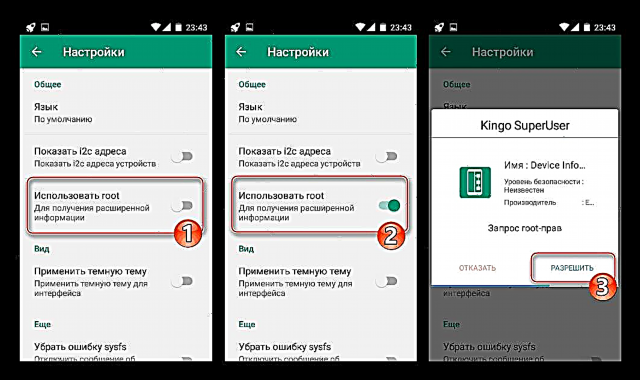


Custom OS နှင့်ပြုပြင်ထားသောပြန်လည်ကောင်းမွန်မှု - ဤဆောင်းပါး၏မူဘောင်နှင့် third-party package များကိုအင်တာနက်ပေါ်တွင်တင်သောအခါများသောအားဖြင့်မည်သည့်တရားဝင် Android ၏မည်သည့် version ကိုသတ်သတ်မှတ်မှတ်ဖြေရှင်းချက်တစ်ခုစီတပ်ဆင်နိုင်သည်ကိုဖော်ပြသည်။
OS တပ်ဆင်ခြင်း
ကြိုတင်ပြင်ဆင်မှုလုပ်ထုံးလုပ်နည်းများပြီးစီးပြီးနှင့် Fly FS505 ၏ဟာ့ဒ်ဝဲပြုပြင်မွမ်းမံမှုရှင်းလင်းပြတ်သားသောရှင်းလင်းချက်တစ်ခုပြီးသောအခါ၎င်းစက်၏တိုက်ရိုက် firmware ကိုသင်တပ်ဆင်လိုသည့် Android version နှင့်တပ်ဆင်နိုင်သည်။ အောက်တွင်ဖော်ပြထားသောစမတ်ဖုန်း၏မူလအခြေအနေနှင့်လိုချင်သောရလဒ်ပေါ် မူတည်၍ အသုံးပြုရန် OS ကိုသုံးရန်နည်းလမ်းသုံးခုရှိသည်။
နည်းလမ်း ၁။ မူလပြန်လည်ထူထောင်ခြင်း
မည်သည့် MTK စက်ပစ္စည်းတွင်မဆို Android ကိုပြန်လည်တပ်ဆင်ရန်အလွယ်ဆုံးနည်းတစ်နည်းမှာထုတ်လုပ်မှုကာလအတွင်းစက်တွင်ထည့်သွင်းထားသောပြန်လည်ထုတ်ယူနိုင်သောပတ်ဝန်းကျင်၏စွမ်းရည်ကိုအသုံးပြုခြင်းဖြစ်သည်။
Recovery မှတဆင့် Android ကိုဘယ်လို Flash လုပ်မလဲကိုလည်းကြည့်ပါ

Fly FS505 Nimbus 7 နှင့် ပတ်သက်၍ ဤနည်းသည်ဖန်သားပြင်ရှိစက်ပစ္စည်းပိုင်ရှင်များအတွက်သာဖြစ်သည် rm68172_fwvga_zh066_cf1_flyစက်ရုံပြန်လည်ထူထောင်ရေးမှတစ်ဆင့်ထည့်သွင်းထားသောအခြားထုတ်ကုန်ဗားရှင်းများအတွက်မူလူအများမသိနိုင်သောကြောင့်ဖြစ်သည်။ စနစ်အထုပ်ကို download လုပ်ပါ SW10 သင် link ကိုလိုက်နာနိုင်သည်
စက်ရုံပြန်လည်ထူထောင်ရေးမှတစ်ဆင့်တပ်ဆင်ရန်အတွက် firmware SW10 Fly FS505 Nimbus 7 ကို download လုပ်ပါ
- ဖိုင်ကို download လုပ်ပါ "SW10_Fly_FS505.zip"။ ဖြည်ချခြင်း (သို့) အမည်ပေးခြင်းမပြုလုပ်ဘဲ၎င်းကိုဖုန်းထဲတွင်ထည့်ထားသည့် microSD ကဒ်၏အမြစ်တွင်ထည့်ပါ။

- Fly FS505 ကိုပြန်လည်ကောင်းမွန်အောင်ပြုလုပ်ပါ။ ဒီလိုလုပ်ဖို့:
- ဖုန်းပိတ်ထားသည့်ကိရိယာပေါ်တွင်ဟာ့ဒ်ဝဲသော့နှစ်ခုရှိသည်။ "Vol +" နှင့် "ပါဝါ" boot mode ရွေးချယ်ရေး menu ပေါ်လာသည်အထိ။

- စာရင်းထဲတွင်နှင့်အတူကိုရွေးပါ "Vol +" အပိုဒ် "Recovery Mode"နှင့်အတူအလတ်စား၏ start အတည်ပြုပါ "Vol-"။ မအောင်မြင်သောစက်ရုပ်၏ပုံရိပ်သည်မြင်ကွင်းပေါ်တွင်ပေါ်လာပြီးနောက်ပေါင်းစပ်ကိုနှိပ်ပါ "Vol +" နှင့် "ပါဝါ" - စက်ရုံပြန်လည်ထူထောင်ရေး menu ပစ္စည်းများပေါ်လာမည်။

Recovery ပတ်ဝန်းကျင်ရှိ menu ပစ္စည်းများမှတစ်ဆင့်သွားလာမှုကိုအသံထိန်းချုပ်မှုခလုတ်များ၊ လုပ်ဆောင်မှုအတည်ပြုခြင်းဖြင့်ပြုလုပ်သည်။ "ပါဝါ".
- ဖုန်းပိတ်ထားသည့်ကိရိယာပေါ်တွင်ဟာ့ဒ်ဝဲသော့နှစ်ခုရှိသည်။ "Vol +" နှင့် "ပါဝါ" boot mode ရွေးချယ်ရေး menu ပေါ်လာသည်အထိ။
- သူတို့ထဲမှာစုဆောင်းထားသည့်အချက်အလက်များ၏မှတ်ဉာဏ်နေရာများကိုရှင်းလင်းပါ။ အဆင့်များကိုလိုက်နာပါ "အချက်အလက်များဖျက်ခြင်း / စက်ရုံပြန်လည်သတ်မှတ်ခြင်း" - "ဟုတ်ကဲ့။ အသုံးပြုသူအချက်အလက်အားလုံးကိုဖျက်ပါ".

- ပတ်ဝန်းကျင်၏အဓိကမျက်နှာပြင်ပေါ်တွင် option ကိုရွေးချယ်ပါ "sdcard မှ update ကိုအသုံးပြုပါ"ပြီးရင် Firmware နဲ့ဖိုင်ကိုသတ်မှတ်ပါ။ အတည်ပြုပြီးသည်နှင့်အထုပ်သည်အလိုအလျောက်ဖြည်ပြီးနောက် Android ကိုပြန်လည်ထည့်သွင်းပါလိမ့်မည်။

- တပ်ဆင်မှုအပြီးတွင်၊ "sdcard ပြီးပြည့်စုံစွာထည့်သွင်းပါ"။ ၎င်းသည်မီးမောင်းထိုးပြထားပြီးဖြစ်သောရွေးချယ်ထားသည့်ရွေးစရာကိုအတည်ပြုရန်ကျန်ရှိသည် "ယခုစနစ်ကို reboot" ခလုတ်တစ်ချက်၏ထိတွေ့မှုတွင် "အာဟာရ" နှင့် OS ကိုပြန်ဖွင့်ရန်စောင့်ဆိုင်း။

- ဤညွှန်ကြားချက်များအပိုဒ် ၃ တွင်မှတ်ဉာဏ်ကိုရှင်းလင်းပြီးစက်ရုံမှချိန်ညှိချက်များကိုပြန်လည်သတ်မှတ်ပြီးသောကြောင့်၊ အဓိက Android သတ်မှတ်ချက်များကိုပြန်လည်သတ်မှတ်ရမည်။

- Flash Fly FS505 Nimbus 7 ပြေးစနစ်စနစ် SW10 အသုံးပြုရန်အဆင်သင့်ရှိသည်။

နည်းလမ်း ၂ - PC firmware
Mediatek ဟာ့ဒ်ဝဲပလက်ဖောင်းကိုအခြေခံထားတဲ့ Android ထုတ်ကုန်များ၏စနစ်ဆော့ဗ်ဝဲကိုကိုင်တွယ်ရန်တစ်ကမ္ဘာလုံးအတိုင်းအတာမှာအားကောင်းတဲ့ကိရိယာတစ်ခုဖြစ်တဲ့ SP Flash Tool application ကိုအသုံးပြုသည်။ နောက်ဆုံးပေါ်ဆော့ဖ်ဝဲဗားရှင်းကိုကျွန်ုပ်တို့၏ဝက်ဘ်ဆိုက်ရှိပြန်လည်သုံးသပ်ချက်ဆောင်းပါးမှလင့်ခ်မှဒေါင်းလုပ်ဆွဲယူနိုင်သည်။ Fly FS505 တွင်တပ်ဆင်ရန်ဆော့ဝဲလ်ပါသောမော်ကွန်းတိုက်များကိုအောက်ဖော်ပြပါလင့်ခ်မှဒေါင်းလုပ်ဆွဲနိုင်သည်။
ရှိပြီးသား device ၏ display model နှင့်သက်ဆိုင်သော version ၏ package ကို select လုပ်ပြီး download လုပ်ပါ။
SP Flash Tool မှတဆင့်တပ်ဆင်ရန် Fly FS505 Nimbus 7 စမတ်ဖုန်းအတွက်တရားဝင် SW11, SW12 firmware ကိုဒေါင်းလုပ်ဆွဲပါ
FlashTool ကို အသုံးပြု၍ Fly FS505 ကို flashing ပါ ၀ င်သည့်ညွှန်ကြားချက်များကိုမလုပ်ဆောင်မီ၎င်းသည်ပရိုဂရမ်၏စွမ်းရည်များနှင့်၎င်းကိုလေ့လာခြင်းအားဖြင့်၎င်းကိုလေ့လာခြင်းအားဖြင့်သင်နှင့်ရင်းနှီးကျွမ်းဝင်ရန်ပိုလျှံလိမ့်မည်မဟုတ်ပါ -
SPK FlashTool မှတဆင့် MTK ကို အခြေခံ၍ Android ထုတ်ကုန်များအတွက် Firmware
- အထုပ်ကိုစနစ်ပုံများနှင့်သီးခြားဖိုင်တွဲတစ်ခုထဲသို့ဖြည်ပါ။

- FlashTool ကိုဖွင့်ပြီး scatter ဖိုင်ကိုထည့်ပါ

system ကို software ကိုအစိတ်အပိုင်းများနှင့်အတူ catalog ကနေ။
- အရံသိမ်းဆည်းခြင်းအပိုင်းကိုဖန်တီးရန် "Nvram":
- tab ကိုသွားပါ "ပြန်လည်ဖတ်ရှုရန်";

- ကိုနှိပ်ပါ "ထည့်ပါ", - ဤလုပ်ဆောင်ချက်သည်လုပ်ငန်းနယ်ပယ်သို့မျဉ်းကြောင်းတစ်ခုထည့်ပါလိမ့်မည်။ ၀ င်းဒိုးတစ်ခုကိုဖွင့်ရန်လိုင်းပေါ်တွင်နှစ်ချက်နှိပ်ပါ "Explorer" အရာအတွက်ကယ်တင်လမ်းကြောင်းကိုနှင့်ofရိယာ၏အနာဂတ်အမှိုက်ပုံ၏နာမကိုအမှီညွှန်ပြ "Nvram"ကိုနှိပ်ပါ သိမ်းဆည်းပါ;

- နောက် ၀ င်းဒိုး၏ကွက်လပ်များကိုအောက်ပါတန်ဖိုးများဖြင့်ဖြည့်ပါ၊ ပြီးနောက်ကိုနှိပ်ပါ "အိုကေ":
"Start Address" -0x380000;
"အရှည်" -0x500000.
- Next ကိုနှိပ်ပါ ပြန်ဖတ်ပါ နှင့် FS505 ကို off state တွင် PC နှင့်ချိတ်ဆက်ခြင်း။ ဒေတာများကိုဖတ်ရှုခြင်းသည်အလိုအလျောက်စတင်လိမ့်မည်။

- ပြတင်းပေါက်ပေါ်လာပြီးနောက် "ပြန်လည်ဖတ်ရှုရန်အိုကေ" အရန်ကူးခြင်းလုပ်ထုံးလုပ်နည်းပြီးဆုံးသွားပြီ။ USB port မှစက်ကိုဖြုတ်လိုက်ပါ။

- ယခင်ကဖော်ပြခဲ့သောလမ်းကြောင်းတွင်ဖိုင်တစ်ဖိုင်ပေါ်လာလိမ့်မည်။ အရွယ်အစား ၅ MB ရှိသည့်အခန်းကန့်၏မိတ္တူကူးခြင်း၊

- tab ကိုသွားပါ "ပြန်လည်ဖတ်ရှုရန်";
- OS ကိုတပ်ဆင်ခြင်းကိုဆက်လက်လုပ်ဆောင်သည်။ ပြန် tab ကိုသွားပါ။ "ဒေါင်းလုပ်" နှင့် mode ကိုရွေးချယ်ထားကြောင်းအောင် "ကူးယူရန်သာ" drop-down စာရင်းထဲတွင်ဖိုင်များကိုစက်၏မှတ်ဉာဏ်သို့ပြောင်းရန်စတင်ခလုတ်ကိုနှိပ်ပါ။

- PC F ၏ USB port သို့ပိတ်ထားသည့် Fly FS505 ကိုချိတ်ဆက်ပါ။ မှတ်ဉာဏ်အခန်းကန့်များပြန်လည်ရေးခြင်းလုပ်ငန်းစဉ်သည်အလိုအလျောက်စတင်သည်။

- Android ကိုပြန်လည်တပ်ဆင်ခြင်းသည် ၀ င်းဒိုးတစ်ခုနှင့်အဆုံးသတ်ထားသည် "OK ကိုဒေါင်းလုပ်"။ USB ကြိုးကိုစမတ်ဖုန်းမှဖြုတ်ပြီးခလုတ်ဖြင့်စတင်ပါ "ပါဝါ".

- OS အစိတ်အပိုင်းများအားလုံးစတင်ပြီးသည်နှင့် (ဤအချိန်တွင်စက်သည် boot တက်နေစဉ်ခဏ“ အေးခဲသွားလိမ့်မည်”) ဖြစ်သည် DOWNLOADAndroid interface မျက်နှာပြင်ပေါ်လာလိမ့်မည်။ ၎င်းတွင်သင် interface ဘာသာကိုရွေးချယ်ပြီးအခြား parameters များကိုသတ်မှတ်နိုင်သည်။

- ကန ဦး တပ်ဆင်မှုပြီးစီးပြီးနောက်ရွေးထားသောဗားရှင်း၏တရားဝင် Fly FS505 Nimbus 7 operating system သည်အသုံးပြုရန်အဆင်သင့်ဖြစ်ပါပြီ။

ထို့အပြင်။ အထက်ပါညွှန်ကြားချက်များသည်ပျက်သွားသည့်ဖုန်းလည်ပတ်မှုစနစ်ကိုပြန်လည်ထိရောက်စေရန်ထိရောက်သောနည်းလမ်းဖြစ်သည်။ ကိရိယာသည်ဘဝ၏အရိပ်လက္ခဏာမပြသော်လည်း၊ ကွန်ပျူတာနှင့်ချိတ်ဆက်သောအခါ၎င်းတွင်ဆုံးဖြတ်သည် ကိရိယာမန်နေဂျာ အဖြစ်တိုတောင်းတဲ့အချိန်သည် "Mediatek PreLoader USB VCOM (Android)"အထက်ပါအဆင့်များအတိုင်းလိုက်နာပါ။ တစ်ခုတည်းသောအသိပေးချက် - ခလုတ်ကိုမနှိပ်ခင် "ဒေါင်းလုပ်" (အထက်ပါညွှန်ကြားချက်များ၏ခြေလှမ်း 4) mode ကိုထားကြ၏ "Firmware ကိုအဆင့်မြှင့်ခြင်း".

နည်းလမ်း ၃။ စိတ်ကြိုက် firmware ထည့်သွင်းပါ
တရားဝင် Android တည်ဆောက်မှု၏ချို့ယွင်းချက်များကြောင့်အစပိုင်းတွင် Fly FS505 ကိုအသုံးပြုနေသည့်ထိန်းချုပ်မှုအောက်တွင်၎င်းကိရိယာ၏ပိုင်ရှင်များသည်အခြားစမတ်ဖုန်းများမှပြုလုပ်ထားသောထုံးစံ firmware နှင့်စနစ်များကိုအာရုံစိုက်ကြသည်။ ကမ္ဘာလုံးဆိုင်ရာကွန်ယက်ကျယ်ပြန့်စွာရှိစက်ပစ္စည်းအတွက်အလားတူဖြေရှင်းချက်များစွာကိုတွေ့ရှိနိုင်သည်။
စိတ်ကြိုက်စနစ်တစ်ခုကိုရွေးချယ်သောအခါမည်သည့်တရားဝင် firmware ကိုတပ်ဆင်နိုင်သည်ကိုထည့်သွင်းစဉ်းစားသင့်သည် (များသောအားဖြင့်ယခုအချိန်တွင်ပြုပြင်ထားသောအခွံပါသောအထုပ်၏ဖော်ပြချက်တွင်ဖော်ပြထားသည်) - SW11 သို့မဟုတ် SW12 (13) ။ ပြုပြင်ထားသောပြန်လည်နာလန်ထူမှုနှင့်အတူတူပင်ဖြစ်သည်။
အဆင့် ၁ - သင့်စမတ်ဖုန်းကိုထုံးစံအတိုင်းပြန်လည်ထူထောင်ခြင်း
သူ့ဟာသူပြုပြင်ထားသော Android ကိုအဆင့်မြင့် recovery environment TeamWin Recovery (TWRP) ကို သုံး၍ Fly FS505 တွင်ထည့်သွင်းထားသည်။ ထို့ကြောင့် Custom firmware သို့ပြောင်းရန်ပထမခြေလှမ်းမှာ device ကိုသတ်မှတ်ထားသော recovery နှင့်အတူတပ်ဆင်ရန်ဖြစ်သည်။ အထိရောက်ဆုံးနှင့်ထိရောက်သောနည်းလမ်းမှာအထက်ပါဖော်ပြခဲ့သော SP Flash Tool ကိုအသုံးပြုရန်ဖြစ်သည်။
Recovery image ကိုသာမက flasher ကိုအသုံးပြုပြီးပတ်ဝန်းကျင်ကိုလျင်မြန်စွာတပ်ဆင်ရန်ပြင်ဆင်ထားသော scatter-file ကို link ကို အသုံးပြု၍ လုပ်ဆောင်နိုင်သည်။
Fly FS505 Nimbus 7 MTK အတွက် TeamWin Recovery (TWRP) ပုံကိုဒေါင်းလုပ်လုပ်ပါ

- ကိရိယာတွင်ထည့်သွင်းထားသောတရားဝင် OS ၏တည်ဆောက်မှုအရေအတွက်နှင့်သက်ဆိုင်သည့် TWRP img ဖိုင်ကို ရွေးချယ်၍ ၎င်းကိုသီးခြားဖိုင်တွဲတွင်ထည့်ပါ။ Scatter ဖိုင်ကို download လုပ်ရန်အတွက်အထက်ပါလင့်ခ်တွင်ထားရန်လိုအပ်သည်။
- FlashTool ကိုဖွင့်ပါ၊ ညွှန်ကြားချက်၏အပိုဒ်၏ရလဒ်အနေဖြင့်ရရှိသောလမ်းညွှန်မှလျှောက်လွှာထဲသို့ကြဲဖြန့်ပါ။
- box ကို uncheck "အမည်"၎င်းသည်အမှတ်အသားများကိုဖယ်ရှားပြီးပရိုဂရမ် ၀ င်းဒိုး၏လယ်ပြင်ရှိအခြားအခန်းကဏ္ paragraphs များနှင့်ဆန့်ကျင်ဘက်ဖြစ်သောကိရိယာ၏မှတ်ဉာဏ်namesရိယာများ၏အမည်များနှင့်၎င်းတို့ကိုကူးရေးရန်အတွက်ဖိုင်ပုံများသို့သွားသောလမ်းကြောင်းကိုပြလိမ့်မည်။
- လယ်ပြင်ပေါ်တွင်နှစ်ချက်နှိပ်ပါ "တည်နေရာ" တန်းစီ "ပြန်လည်ထူထောင်ရေး" (၎င်းသည်ပတ် ၀ န်းကျင်၏ပုံရိပ်တည်နေရာကိုဖော်ပြခြင်းဖြစ်သည်) ဖွင့်လှစ်သော Explorer ၀ င်းဒိုးတွင် img ဖိုင်သို့သွားသောလမ်းကြောင်းကိုသတ်မှတ်ပါ TWRP_SWXX.img နှင့်ခလုတ်ကိုနှိပ်ပါ "ဖွင့်"။ box ကို Check "ပြန်လည်နာလန်ထူ".
- နောက်တစ်ခုက button ပါ "ဒေါင်းလုပ်" နှင့်ပိတ်ထား Fly FS505 ကို PC နှင့်ချိတ်ဆက်။
- ကွန်ပျူတာသည်စမတ်ဖုန်းကိုစစ်ဆေးပြီးနောက်ကွန်ပျူတာကိုအလိုအလျောက်ပြန်လည်တပ်ဆင်ပေးသည်။ လုပ်ငန်းတစ်ခုလုံးသည်စက္ကန့်အနည်းငယ်မျှသာကြာပြီး ၀ င်းဒိုးနှင့်အဆုံးသတ်သည် "OK ကိုဒေါင်းလုပ်".
- USB cable ကိုဖုန်းမှဖြုတ်ပြီး TWRP တွင်စက်စတင်ပါ။ ၎င်းသည်မူလပြန်လည်ထူထောင်ရေး (firmware ညွှန်ကြားချက်၏အပိုင်း ၂) နှင့်တူညီသည် "နည်းလမ်း ၁ - မူလပြန်လည်ထူထောင်ခြင်း" ဆောင်းပါး၌အထက်) ။
- ပတ်ဝန်းကျင်၏အဓိကသတ်မှတ်ချက်များကိုသတ်မှတ်ရန်ကျန်ရှိသည်။
- ရုရှားမျက်နှာပြင်ကိုရွေးပါ "ဘာသာစကားရွေးချယ်ပါ" - ပစ္စည်းသို့ပြောင်းပါ ရုရှား - ခလုတ် အိုကေ;

- ထို့နောက်အမှတ်အသားကိုသတ်မှတ်ပါ "တင်ပြီးသောအခါထပ်မံမပြပါနှင့်" နှင့် switch ကိုသက်ဝင် အပြောင်းအလဲများကိုခွင့်ပြုပါ။ ပြုပြင်ထားသောပတ်ဝန်းကျင်၏ပင်မမျက်နှာပြင်သည်ရွေးချယ်စရာများနှင့်အတူပေါ်လာလိမ့်မည်။

- ရုရှားမျက်နှာပြင်ကိုရွေးပါ "ဘာသာစကားရွေးချယ်ပါ" - ပစ္စည်းသို့ပြောင်းပါ ရုရှား - ခလုတ် အိုကေ;



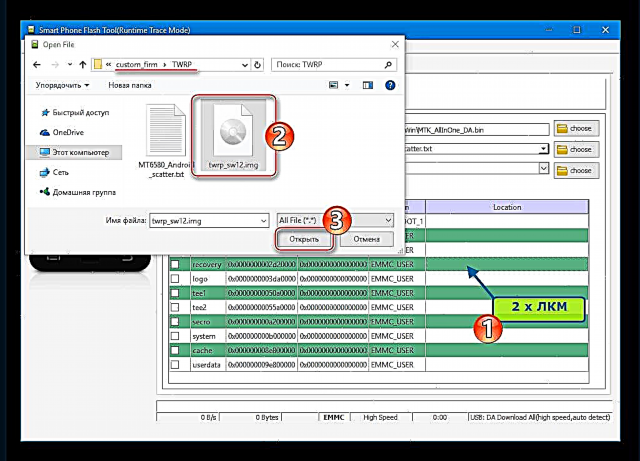
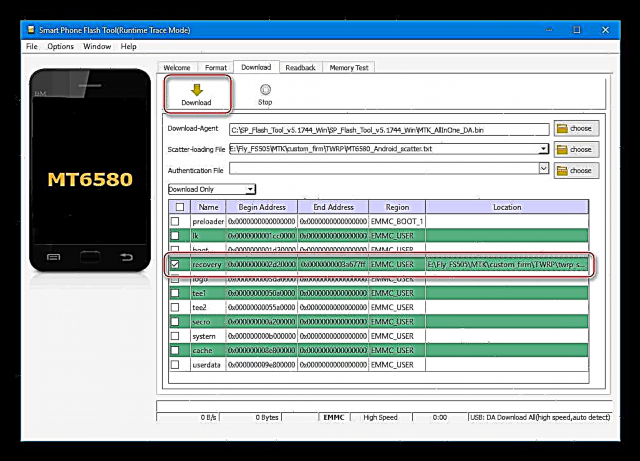


အဆင့် ၂ - တရားမဝင် OS တခုကိုထည့်သွင်းခြင်း
Fly FS505 ကိုပြုပြင်ထားသောပြန်လည်နာလန်ထူမှုဖြင့်တပ်ဆင်အသုံးပြုသူသည်သူ၏စမတ်ဖုန်းတွင်မည်သည့်ထုံးစံကိုမဆိုတပ်ဆင်ရန်အခွင့်အလမ်းရရှိသည်။ မတူညီသောဖြေရှင်းနည်းများတပ်ဆင်ရန်နည်းစနစ်သည်အတူတူပင်ဖြစ်သည်။
TWRP မှတစ်ဆင့် Android စက်တစ်လုံးအားမည်သို့ Flash လုပ်မည်ကိုလည်းကြည့်ပါ
ဥပမာတစ်ခုအနေနှင့် firmware ကိုတပ်ဆင်ခြင်းကိုအောက်တွင်ပြသထားသည်။ ၎င်းသည်သုံးစွဲသူများအားအပြုသဘောဆောင်သောသုံးသပ်ချက်များ၊ တည်ငြိမ်မှုနှင့်အမြန်နှုန်းနှင့်အရေးကြီးသောချို့ယွင်းချက်များမရှိခြင်းတို့ပါဝင်သည်။ အောက်တိုဘာ OS"ထုံးစံဘုရင်" ၏အခြေခံပေါ် အခြေခံ၍ Cyanogenmod.
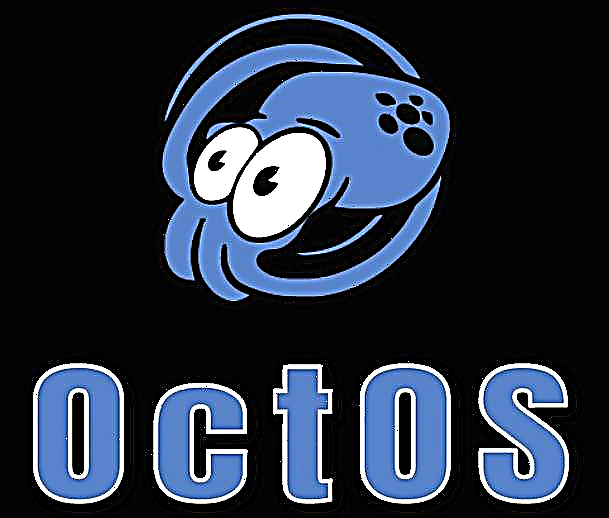
အဆိုပြုထားသောဖြေရှင်းချက်သည်တစ်ကမ္ဘာလုံးအတိုင်းအတာဖြစ်ပြီးတရားဝင် OS ၏မည်သည့်ဗားရှင်းတွင်မဆိုတပ်ဆင်နိုင်သည်။ SW12-13 ၏ထိန်းချုပ်မှုအောက်တွင်အလုပ်လုပ်သောစက်ပစ္စည်းပိုင်ရှင်များသည်အချက်တစ်ချက်ကိုထည့်သွင်းစဉ်းစားရမည် - ၎င်းတို့သည်အထုပ်ကိုထပ်မံထည့်သွင်းရန်လိုအပ်သည် "Patch_SW12_Oct.zip"။ သတ်မှတ်ထားသော add-on ကိုအောက်တိုဘာ OS zip ဖိုင်ကဲ့သို့ဤနေရာတွင်ရယူနိုင်သည်။
စမတ်ဖုန်းအတွက် Fly OS F550 Nimbus 7 အတွက်အောက်တိုဘာ OS + patch SW12 ကို custom firmware ကို download လုပ်ပါ
- zip ဖိုင်ကို Firmware နှင့် (လိုအပ်ပါက) Fly FS505 မှတ်ဉာဏ်ကဒ်၏အပိုတစ်ခုနှင့်အတူကူးယူပါ။ TWRP မထွက်ပဲဤအရာကိုပြုလုပ်နိုင်သည်။ ကွန်ပျူတာတစ်ခုနှင့်ချိတ်ဆက်သောအခါစမတ်ဖုန်းသည်ပြန်လည်ဆယ်တင်နိုင်သော drive များအနေဖြင့်ပြန်လည်လည်ပတ်နေသည့်စမတ်ဖုန်းကိုဆုံးဖြတ်သည်။

- အရန်ကူးထားဖို့သေချာပါစေ "Nvram" အဆင့်မြင့် recovery ကို သုံး၍ စက်၏ microSD ကဒ်တွင်! ဒီလိုလုပ်ဖို့:
- ပတ်ဝန်းကျင်၏အဓိကမြင်ကွင်းတွင်ကိုအသာပုတ်ပါ "အရန်ကူးခြင်း"ထို့နောက် "Drive selection" နှင့်သိုလှောင်မှုအဖြစ်သတ်မှတ် "microSD Card" ကိုနှိပ်ပါ အိုကေ.

- အကွက်ထဲထည့်ပါ "nvram"။ ကျန်ရှိသောမှတ်ဉာဏ်အပိုင်းများကိုလိုချင်သည့်အတိုင်းသိမ်းဆည်းပါ။ ယေဘုယျအားဖြင့်အကောင်းဆုံးဖြေရှင်းချက်မှာareasရိယာအားလုံးကိုအပြည့်အဝသိမ်းဆည်းရန်ဖြစ်သည်။

- အခန်းကန့်များရွေးချယ်ပြီးနောက်ခလုတ်ကိုတွန်းပါ "စတင်ရန်ပွတ်ဆွဲပါ" သိမ်းဆည်းခြင်းလုပ်ထုံးလုပ်နည်းပြီးမြောက်ရန်ညာဖက်ကိုစောင့်ပါ၊ ပြီးနောက်နှိပ်ခြင်းဖြင့်ပင်အဓိကပြန်လည်ထူထောင်ရေးမျက်နှာပြင်သို့ပြန်သွားပါ "အိမ်".

- ပတ်ဝန်းကျင်၏အဓိကမြင်ကွင်းတွင်ကိုအသာပုတ်ပါ "အရန်ကူးခြင်း"ထို့နောက် "Drive selection" နှင့်သိုလှောင်မှုအဖြစ်သတ်မှတ် "microSD Card" ကိုနှိပ်ပါ အိုကေ.
- Format Partitions ကို "စနစ်", "ဒေတာ", "cache", "dalvik cache ကို":
- ကိုနှိပ်ပါ "သန့်ရှင်းရေး"နောက်ထပ် ရွေးချယ်သန့်ရှင်းရေး, အထက်ပါဒေသများ checkmark ။

- Shift "သန့်ရှင်းရေးအတွက်ပွတ်ဆွဲပါ" ညာဘက်နှင့်လုပ်ထုံးလုပ်နည်းဖြည့်စွက်ရန်စောင့်ဆိုင်း။ နောက်တဖန် TWRP ၏အဓိက menu ကိုသွား - ခလုတ်ကို "အိမ်" အသိပေးချက်ပြီးနောက်တက်ကြွဖြစ်လာလိမ့်မည် "အောင်မြင်စွာ" မျက်နှာပြင်ရဲ့ထိပ်မှာ။

- ကိုနှိပ်ပါ "သန့်ရှင်းရေး"နောက်ထပ် ရွေးချယ်သန့်ရှင်းရေး, အထက်ပါဒေသများ checkmark ။
- အခန်းကန့်များကို format လုပ်ပြီးနောက်စိတ်ကြိုက်ပြန်လည်ထူထောင်ရေးပတ်ဝန်းကျင်ကိုပြန်ဖွင့်ပါ။ ခလုတ် Reboot လုပ်ပါ - "ပြန်လည်ထူထောင်ရေး" - "reboot လုပ်ရန်ပွတ်ဆွဲ".

- ထိပုတ်ပါ "Mounting"။ ပျက်ကွက်လျှင်, box ကို check လုပ်ပါ "စနစ်"နှင့်ရွေးစရာအနီးရှိ tick ၏မရှိခြင်းကိုလည်းစစ်ဆေးပါ "စနစ်ဖတ်ရန်အတွက်သာ partition"။ ပတ်ဝန်းကျင်၏ပင်မမျက်နှာပြင် - ခလုတ်ကိုပြန်သွားပါ "နောက်သို့" ဒါမှမဟုတ် နေအိမ်.

- ယခုတွင်သင်သည် Custom firmware ကိုထည့်သွင်းနိုင်သည်။
- ရွေးချယ်ပါ "တပ်ဆင်ခြင်း"ဖိုင်သတ်မှတ်ပါ "Oct_OS.zip";

- ကိုနှိပ်ပါ "နောက်ထပ်ဇစ်တစ်ခုထည့်ပါ"ဖိုင်သတ်မှတ်ပါ "Patch_SW12_Oct.zip";

- ခလုတ်ကိုသက်ဝင်စေပါ "firmware အတွက်ပွတ်ဆွဲပါ" နှင့်မှတ်ဉာဏ်နယ်မြေများပြန်လည်ရေးရန်အဘို့အစောင့်ပါ။ မက်ဆေ့ခ်ျကိုပေါ်လာပြီးနောက် "အောင်မြင်စွာ" TWRP ပင်မမျက်နှာပြင်သို့သွားပါ။

ဤအဆင့်သည် SW12-13 အသုံးပြုထားသောစမတ်ဖုန်းအသုံးပြုသူများအတွက်သာဖြစ်သည်။
- ရွေးချယ်ပါ "တပ်ဆင်ခြင်း"ဖိုင်သတ်မှတ်ပါ "Oct_OS.zip";
- ကိုနှိပ်ပါ "ပြန်လည်ထူထောင်ရေး"အပို ၂ မှာဖန်တီးထားတဲ့ backup ကိုညွှန်ပြပါ။

အားလုံးအမှတ်ခြစ်ပါ "nvram" စာရင်းထဲတွင် "ပြန်လည်နေရာချထားရန်အခန်းကန့်ကိုရွေးချယ်ပါ" နှင့်သက်ဝင်စေ "ပြန်ယူရန်ပွတ်ဆွဲ".

ပြီးနောက်ကမ္ပည်းမျက်နှာပြင်၏ထိပ်မှာပေါ်လာလိမ့်မည် "ပြန်လည်ထူထောင်ရေးအောင်မြင်စွာပြီးစီးခဲ့သည်"အဆင့်မြှင့်တင်ထားသော Android ခလုတ်ဖြင့်စမတ်ဖုန်းကိုပြန်လည်စတင်ပါ "OS သို့ Reboot".
- အထက်ပါအဆင့်များကိုလုပ်ဆောင်ခြင်းဖြင့်တပ်ဆင်ပြီးပါကပြုပြင်ထားသောစနစ်သည် ၅ မိနစ်ခန့်ကြာသည်။

လျှောက်လွှာတင်ခြင်းလုပ်ငန်းစဉ်ပြီးဆုံးသည်အထိစောင့်ပါ။ ထည့်သွင်းထားသောဆော့ဝဲလ်၏အသစ်ပြုပြင်ထားသောမျက်နှာပြင်ကိုသင်တွေ့လိမ့်မည်။

- သင်ကအလွတ်သဘောစနစ်၏လုပ်ငန်းဆောင်တာအသစ်များကိုစတင်လေ့လာပြီး၎င်း၏စွမ်းဆောင်ရည်ကိုအကဲဖြတ်နိုင်သည်။

ထို့အပြင်။ အထက်ပါညွှန်ကြားချက်များအရတပ်ဆင်ထားပြီးသော OS သည်တရား ၀ င်မဟုတ်သော Android shell များကဲ့သို့ပင်ဂူဂဲလ်ဝန်ဆောင်မှုများနှင့် application များမပါရှိပါ။ Fly FS505 တွင်အကျွမ်းတဝင်ရှိသည့်အင်္ဂါရပ်များအကြောင်းကိုအကျွမ်းတဝင်ရှိရန်အောက်ပါသင်ခန်းစာမှညွှန်ကြားချက်များကိုသုံးပါ။
ဆက်လက်ဖတ်ရှုရန် - Firmware ပြီးနောက်ဂူဂဲလ် ၀ န်ဆောင်မှုများကိုမည်သို့ထည့်သွင်းရမည်နည်း
ထောက်ခံချက်။ Fly FS505 အတွက် Gapps နိမ့်ဆုံး package ကိုဒေါင်းလုပ်ဆွဲယူပါ။ "pico"၎င်းသည်နောက်ထပ်လည်ပတ်နေစဉ်အတွင်းစမတ်ဖုန်း၏ system အရင်းအမြစ်များကိုအတိုင်းအတာတစ်ခုအထိသက်သာစေလိမ့်မည်။
အပေါ်ကဥပမာမှာ install လုပ်ထားတယ် အောက်တိုဘာ OS TK Gapps အဖွဲ့မှ TWRP အထုပ်မှတဆင့်ထည့်သွင်းပါ။

အဆိုပြုထားသောဖြေရှင်းချက်ကိုဒေါင်းလုပ်ရယူနိုင်ပါသည်။
CyanogenMod 12.1 (Android 5.1) စမတ်ဖုန်း Fly FS505 Nimbus 7 ကို အခြေခံ၍ စိတ်ကြိုက် firmware အတွက် TK Gapps ကိုရယူပါ။
Spreadtrum SC7731 ကိုအခြေခံပြီး Firmware Fly FS505
Processor ကိုအခြေခံထားတဲ့ Fly FS505 မော်ဒယ်အမျိုးအစား Spreadtrum SC7731 Mediatek မှအဖြေတစ်ခုပေါ်တွင်တည်ဆောက်ထားသည့်သူ၏အမြွှာညီဖြစ်သူထက်ပိုမိုလတ်ဆတ်သောထုတ်ကုန်တစ်ခုဖြစ်သည်။ Spreadtrum ဟာ့ဒ်ဝဲပလက်ဖောင်းအတွက်စိတ်ကြိုက် firmware မရှိခြင်းသည်လက်ရှိ Android ဖုန်း၏လက်ရှိဆော့ဖ်ဝဲကို ၆.၀ Marshmallow တွင်တရားဝင်တည်ဆောက်ထားသည့်အတော်လေးမကြာသေးမီက Android ဗားရှင်းကြောင့်အချို့သောနည်းများကိုတွန်းအားပေးနေသည်။
အဘိတ်
Fly FS505 စမတ်ဖုန်း၏ Spreadtrum SC7731 ကို အခြေခံ၍ operating system ကိုပြန်လည်တပ်ဆင်ခြင်းမပြုမီပြုလုပ်ခဲ့သောပြင်ဆင်မှုသည်အဆင့်သုံးဆင့်သာပါဝင်ပြီး၎င်းသည်အပြည့်အဝအကောင်အထည်ဖော်ခြင်းဖြင့်လုပ်ငန်း၏အောင်မြင်မှုကိုဆုံးဖြတ်သည်။
ဟာ့ဒ်ဝဲပြန်လည်ပြင်ဆင်မှုများနှင့် OS ကိုတည်ဆောက်
Fly ထုတ်လုပ်သူ FS505 စမတ်ဖုန်းကိုတီထွင်သောအခါမော်ဒယ်တစ်မျိုးအတွက်မကြုံစဖူးကျယ်ပြန့်သော hardware အစိတ်အပိုင်းများကိုအသုံးပြုခဲ့သည်။ SC7731 ပရိုဆက်ဆာပေါ်တွင်တည်ဆောက်ထားသည့်ထုတ်ကုန်မူကွဲသည်ဗားရှင်းနှစ်ခုဖြင့်ထုတ်လုပ်ထားပြီး RAM ပမာဏနှင့်ခြားနားမှုရှိသည်။ ၎င်းစက်၏အထူးသဖြင့်ဥပမာအားဖြင့် 512 သို့မဟုတ် 1024 megabytes RAM တပ်ဆင်ထားသည်။
ဒီဝိသေသလက္ခဏာနဲ့အညီ, firmware ကိုရွေးချယ်ရမည် (ပိုမိုတိကျစွာ - ဒီမှာရွေးချယ်မှုမရှိ, သင်သာတည်းဖြတ်မူအပေါ်မူတည်။ ထုတ်လုပ်သူက preinstall လုပ်သောစည်းဝေးပွဲကိုသုံးနိုင်သည်):
- 512 MB - ဗားရှင်း SW05;
- 1024 Mb - SW01.
ဤဆောင်းပါး၏အစတွင်ဖော်ပြခဲ့သော HW Device Info Android application ကို အသုံးပြု၍ မည်သည့်ကိရိယာကိုသင်ကိုင်တွယ်ရမည်ကိုအတိအကျရှာဖွေတွေ့ရှိနိုင်သည်။ "ဖုန်းအကြောင်း" in "ချိန်ညှိချက်များ" နှင့်အပိုဒ်တွင်ဖော်ပြထားသောသတင်းအချက်အလက်ကိုကြည့်ပြီးမှ နံပါတ်တည်ဆောက်ပါ.
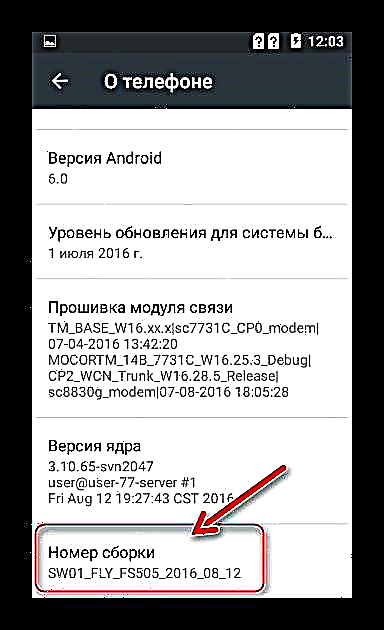
ယာဉ်မောင်း
Fly FS505 Spreadtrum ကိုကွန်ပျူတာနှင့်ချိတ်ဆက်ရန်လိုအပ်သည့်စနစ်အစိတ်အပိုင်းများတပ်ဆင်ခြင်းနှင့်အထူးဆော့ဖ်ဝဲလ်ကို အသုံးပြု၍ နောက်ဆက်တွဲ firmware update ကိုအလိုအလျောက်တပ်ဆင်ခြင်းစွမ်းရည်ကို အသုံးပြု၍ အလွယ်တကူရနိုင်သည် "သိပ္ပံပညာကဏ္2"။ Driver Installer ကို link မှကူးယူနိုင်ပါသည်။
Spreadtrum SC7731 ပရိုဆက်ဆာကိုအခြေခံပြီးစမတ်ဖုန်း Fly FS505 Nimbus 7 ၏ Firmware အတွက်ဒရိုင်ဘာများကိုဒေါင်းလုပ်လုပ်ပါ
- အပေါ်က link ကနေရရှိတဲ့ package ကို unpack လုပ်ပြီးသင့် OS ရဲ့ bit depth နဲ့သက်ဆိုင်တဲ့ directory ကိုသွားပါ။

- ဖိုင်ကို run ပါ "DPInst.exe"

- Installer ၏ညွှန်ကြားချက်များကိုလိုက်နာပါ။

နေ့ ထည့်သွင်းပါ Spreadtrum software ကို install လုပ်ဖို့တောင်းဆိုမှု။

- အလိုအလျောက်တပ်ဆင်ပြီးသည်နှင့်တပြိုင်နက် ၀ င်းဒိုးသည်သက်ဆိုင်ရာစက်ပစ္စည်းများနှင့်အပြန်အလှန်ဆက်သွယ်သည့်အခါလိုအပ်သောအစိတ်အပိုင်းများအားလုံးတပ်ဆင်သွားမည်ဖြစ်သည်။

သတင်းအချက်အလက်အရန်ကူးခြင်း
လည်ပတ်နေစဉ်အတွင်းစမတ်ဖုန်းတွင်စုဆောင်းထားသောအချက်အလက်များကိုသိမ်းဆည်းထားခြင်းသည်အရေးကြီးသည် SC7731 ချစ်ပ်ပေါ်တွင်စဉ်းစားနေသော Fly FS505 အမျိုးအစားတွင်အလွန်မြင့်မားသည်။

သတိပြုသင့်သည်မှာရိုးရှင်းသော Superuser အခွင့်ထူးများရရှိရန်နှင့် Spreadtrum ဟာ့ဒ်ဝဲပလက်ဖောင်း၏ကန့်သတ်ချက်များသည်သာမန်အသုံးပြုသူအားစနစ်အပြည့်အဝ backup လုပ်ရန်ခွင့်မပြုပါ။ ဒီနေရာတွင်အရေးကြီးသည့်အရာအားလုံး (ဓါတ်ပုံများ၊ ဗွီဒီယိုများ) ကိုကွန်ပျူတာ drive တစ်ခုထဲသို့ကူးယူခြင်း၊ သတင်းအချက်အလက် (ဥပမာ၊ အဆက်အသွယ်များ) ကိုသင်၏ဂူဂဲလ်အကောင့်နှင့်အတူတူသိမ်းဆည်းခြင်းနှင့်အလားတူဒေတာအရံသိမ်းဆည်းခြင်းများသာလုပ်နိုင်ပါတယ်။
Android ထည့်သွင်းမှု
ထပ်မံ၍ SC7731 ပရိုဆက်ဆာကိုအခြေခံသည့် Fly FS505 စမတ်ဖုန်းအသုံးပြုသူသည်စက်ပစ္စည်းအတွက်စနစ်တပ်ဆင်မှုကိုရွေးချယ်ရာတွင်အလွန်ကန့်သတ်ထားသည်။ တရား ၀ င် Android ကိုတပ်ဆင်ရန်ထိရောက်သောနည်းလမ်းမှာအမှန်တကယ်တစ်ခုဖြစ်သည်။ အထူးဆော့ဝဲလ်ကိရိယာတစ်ခုဖြစ်သည်။ သုတေသန.

ဒီပုံစံကိုကိုင်တွယ်ရန်သင့်တော်သောကိရိယာရှိသည့်မော်ကွန်းတိုက်ကိုဤနေရာတွင်သင်ကူးယူနိုင်သည်။
Spreadtrum SC7731 ပရိုဆက်ဆာကိုအခြေခံပြီး Fly FS505 Nimbus 7 firmware အတွက် ResearchDownload software ကို download လုပ်ပါ
- သင်လိုချင်သောမူကွဲ၏တရားဝင်စနစ်ဆော့ဖ်ဝဲဖြင့်အောက်ပါလင့်ခ်မှ (စက်၏ RAM ပမာဏပေါ် မူတည်၍) archive ကို download လုပ်ပါ။
- ရရှိလာတဲ့ archive ကို Fly FS505 software software ၏ပုံရိပ်နှင့်သီးခြား directory တစ်ခုသို့သွားပြီး Cyrillic အက္ခရာများမပါသင့်ပါ။
- Spreadtrum ကိရိယာများကိုကိုင်တွယ်ရန်ပရိုဂရမ်ပါသည့်အထုပ်ကိုဖြည်။ အုပ်ချုပ်ရေးမှူးကိုယ်စားဖိုင်ကိုဖွင့်ပါ "ResearchDownload.exe".
- Flasher ၀ င်းဒိုး၏ထိပ်ရှိဂီယာ၏ပုံရိပ်နှင့်အတူပထမဆုံးပတ်ပတ်လည်ခလုတ်ကိုနှိပ်ပါ။ ပြီးရင်ဖိုင်ကိုသွားတဲ့လမ်းကြောင်းကိုသတ်မှတ်ပါ * .pacဤညွှန်ကြားချက်၏အပိုဒ် 1 ၏အကောင်အထည်ဖော်မှုကနေရရှိလာတဲ့ဟာ catalog ထဲမှာတည်ရှိသည်။ ကိုနှိပ်ပါ "ဖွင့်".
- ပရိုဂရမ်ထဲသို့စနစ်ပုံရိပ်ကိုဖြည်ချပြီးသည့်တိုင်အောင်စောင့်ပါ။
- ပြီးနောက်ကမ္ပည်းပေါ်လာလိမ့်မည် "အဆင်သင့်" ResearchDownload ၀ င်းဒိုး၏ဘယ်ဘက်အောက်ထောင့်ရှိခလုတ်ကိုနှိပ်ပါ "စတင်ဒေါင်းလုပ်ချ" (ဘယ်ဘက်တွင်တတိယ)
- Fly FS505 ကို PC နှင့်အောက်ပါအတိုင်းချိတ်ဆက်ပါ။
- စမတ်ဖုန်းမှဘက်ထရီကိုဖယ်ထုတ်ပြီး PC ၏ USB port နှင့်ချိတ်ဆက်ထားသည့်ကေဘယ်ကြိုးနှင့်ချိတ်ဆက်ပါ။
- သော့ကို နှိပ်၍ ဖိထားပါ။ "Volume +"။ ခလုတ်ကိုမလွှတ်ဘဲဘက်ထရီကိုအစားထိုးလိုက်ပါ။
- SearchDonload ၀ င်းဒိုးတွင် firmware တိုးတက်မှုညွှန်ကိန်းသည်ဖြည့်စွက်သည့်အထိ volume up သော့ခတ်ထားရမည်။

- ကိရိယာတွင်ကွန်ပျူတာဆော့ဖ်ဝဲတပ်ဆင်မှုပြီးဆုံးခြင်းကိုသတိပြုပါ။ "ပြီးပြီ" လယ်ပြင်၌ "အခြေအနေ" နှင့် "Passed" လယ်ပြင်၌ "တိုးတက်မှု"။ ဤလုပ်ထုံးလုပ်နည်းကိုအပြည့်အဝစဉ်းစားနိုင်သည်၊ USB ကြိုးကိုစက်မှဆက်သွယ်လိုက်ပါ။

- စမတ်ဖုန်းဘက်ထရီကိုဖြုတ်ပြီးအစားထိုးပါ။ ပြီးလျှင်နှိပ်လိုက်ပါ "ပါဝါ".
- ရလဒ်အနေနှင့်ကျွန်ုပ်တို့သည် Fly FS505 Spreadtrum ကိုတရားဝင်ပြန်လည်တပ်ဆင်ပြီးဖြစ်သည်။
Spreadtrum SC7731 ပရိုဆက်ဆာကိုအခြေခံပြီး Fly FS505 Nimbus 7 စမတ်ဖုန်းအတွက် firmware ကို download လုပ်ပါ



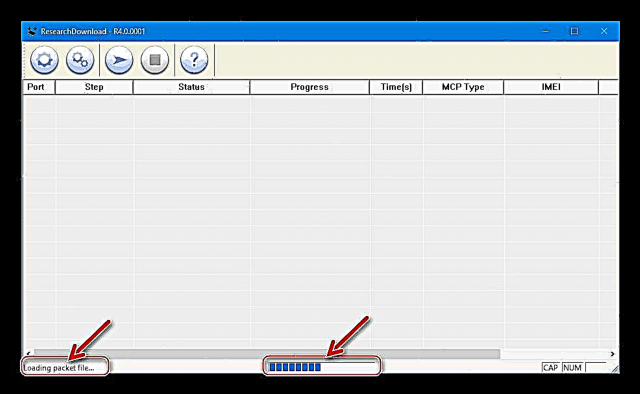


နိဂုံးချုပ်အနေဖြင့်၊ စမတ်ဖုန်းဥပမာတစ်ခု၏ hardware revision ကိုမှန်ကန်စွာဆုံးဖြတ်ရန်အရေးကြီးပုံကို ထပ်မံ၍ သတိပြုသင့်သည်။ Fly FS505 Nimbus 7 တွင် Android ကိုပြန်လည်တပ်ဆင်ခြင်း၏အောင်မြင်မှုရလဒ်သည်စက်ကိရိယာအတွက်တပ်ဆင်ရန်စနစ်ဆော့ဝဲလ်ပါ ၀ င်သော software ရွေးချယ်မှုအပြင်ဆော့ဖ်ဝဲလ်ကိရိယာများနှင့်အစိတ်အပိုင်းများမှန်ကန်တဲ့ရွေးချယ်မှုတစ်ခုပဲ!

























































